Points essentiels à retenir
- Un contact défectueux, des problèmes de pilotes, une altération des données, et des infections par logiciels malveillants peuvent empêcher l’affichage d’une carte SD dans l’Explorateur de fichiers.
- Pour résoudre ce problème, il faut nettoyer la carte SD et son adaptateur, désactiver la protection en écriture, attribuer une lettre de lecteur, rechercher des erreurs avec CHKDSK, et mettre à jour les pilotes de la carte SD.
- Si la carte SD n’apparaît toujours pas, il convient de vérifier le lecteur de carte pour tout problème matériel et d’envisager l’utilisation d’un adaptateur USB. Maintenir Windows à jour peut également apporter des correctifs.
Les cartes SD sont très pratiques pour transférer des photos vers votre ordinateur ou pour étendre sa capacité de stockage. Si vous rencontrez des difficultés pour accéder à la vôtre, nous allons vous guider à travers différentes étapes de dépannage afin de permettre à Windows de la détecter à nouveau.
Causes possibles du non-fonctionnement de votre lecteur de carte SD sous Windows 10/11
Les périphériques de stockage, tels que les cartes SD, peuvent parfois ne pas apparaître dans votre explorateur de fichiers à cause de problèmes temporaires. Si la simple reconnexion de votre lecteur de carte SD ne résout pas le problème, d’autres causes peuvent expliquer cette situation :
- Votre lecteur de carte SD n’est pas correctement connecté à votre ordinateur.
- Le système de fichiers de la carte SD est endommagé.
- Vous utilisez un pilote de périphérique qui n’est pas à jour.
- La carte SD est infectée par un logiciel malveillant.
- La carte SD ne possède pas de lettre de lecteur assignée.
Avant de commencer le dépannage, assurez-vous de la compatibilité de votre carte SD avec votre lecteur. Certains lecteurs plus anciens peuvent ne pas prendre en charge les formats de cartes SD les plus récents.
1. Nettoyage de la carte SD et de l’adaptateur
Si la carte SD n’a pas été utilisée depuis un certain temps, de la poussière ou des débris peuvent s’être accumulés sur les contacts de la carte et de l’adaptateur. Par conséquent, votre ordinateur pourrait ne pas la reconnaître ou la détecter.
Nettoyez délicatement toute poussière visible sur votre carte SD et son adaptateur. Ensuite, reconnectez fermement le lecteur de carte SD et attendez que l’ordinateur détecte le périphérique. Assurez-vous que la carte est bien insérée dans le lecteur. Vous pouvez également essayer un autre port USB, car il est possible que l’un d’eux soit défectueux et ne fonctionne avec aucun appareil.
2. Attribuer une lettre de lecteur à votre carte SD
Chaque périphérique de stockage connecté à votre système reçoit une lettre de lecteur par défaut. Si cette identification est manquante, vous ne pourrez pas accéder directement aux fichiers qu’il contient. Heureusement, il est possible d’attribuer une nouvelle lettre de lecteur en quelques étapes.
Pour vérifier si votre carte SD n’a pas de lettre de lecteur et lui en attribuer une si besoin :
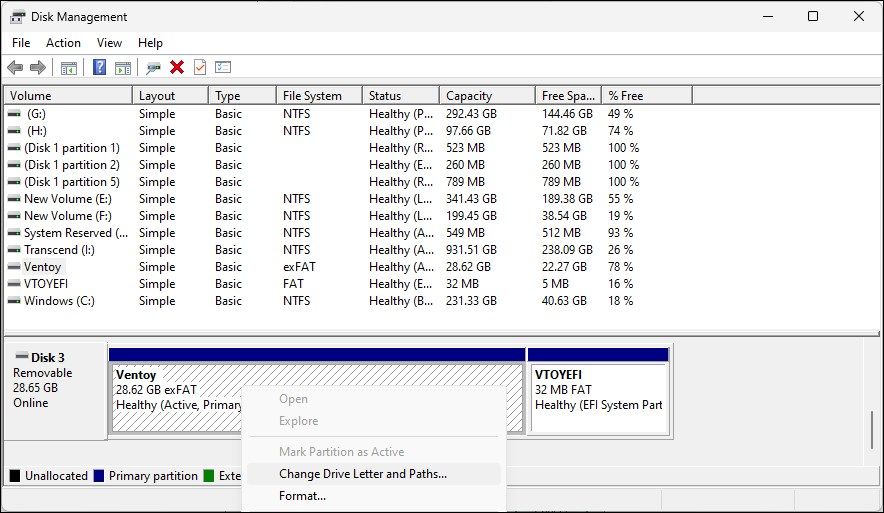
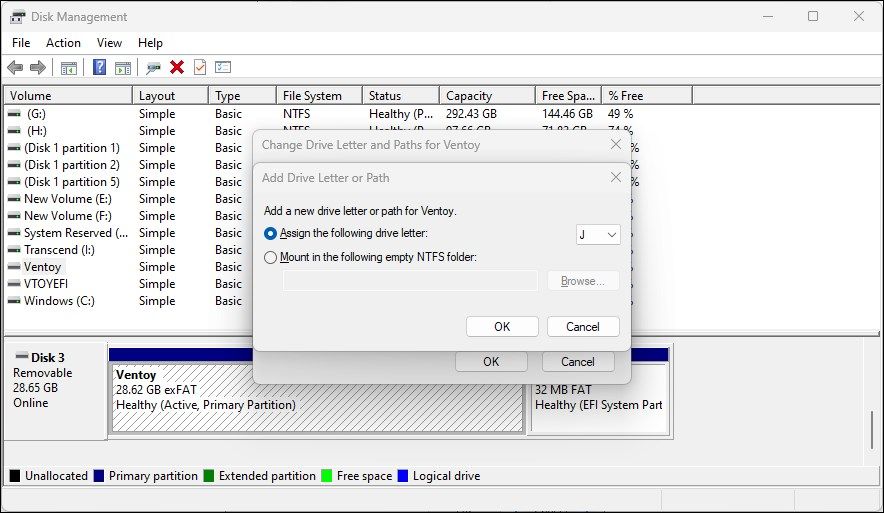
Vous pouvez également rendre une lettre de lecteur disponible en cas de conflit ou de manque.
Une fois terminé, fermez l’outil de gestion des disques. Déconnectez puis reconnectez votre lecteur de carte SD et vérifiez s’il apparaît dans l’Explorateur de fichiers.
3. Désactivation de la protection en écriture
Il est important de vérifier si la protection en écriture est activée sur votre carte SD. Lorsqu’elle est activée, votre carte SD est en lecture seule, ce qui empêche l’ajout ou la suppression de données. Cela peut également provoquer une erreur de protection en écriture de disque.
Pour désactiver la protection en écriture sur votre carte SD :
4. Vérification des erreurs de la carte SD avec CHKDSK
Check Disk (CHKDSK) est un outil en ligne de commande de Windows qui analyse votre pilote à la recherche d’erreurs. Il peut examiner les disques pour détecter des erreurs de système de fichiers ou des secteurs défectueux et les réparer automatiquement. Voici comment utiliser CHKDSK pour vérifier et corriger les erreurs de la carte SD :
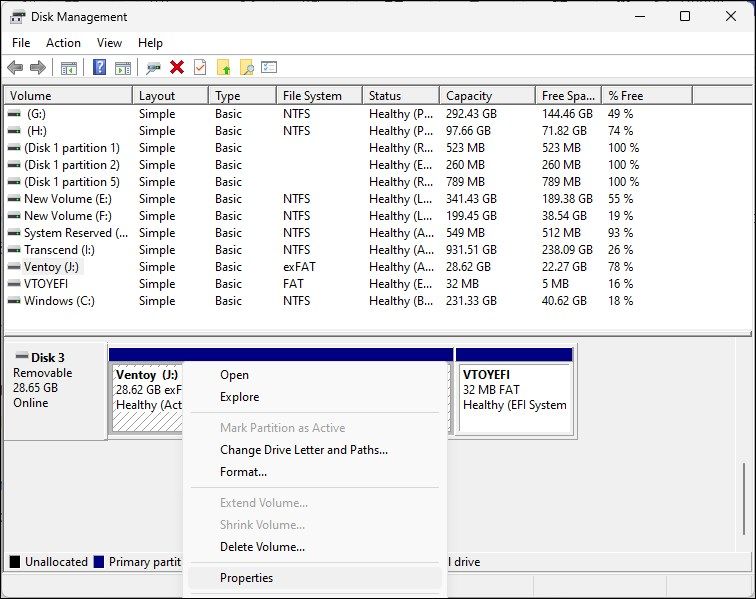
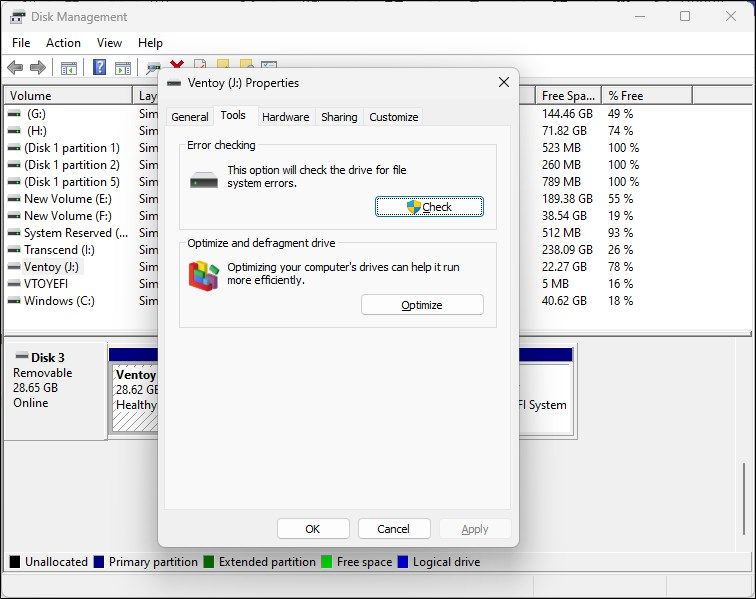
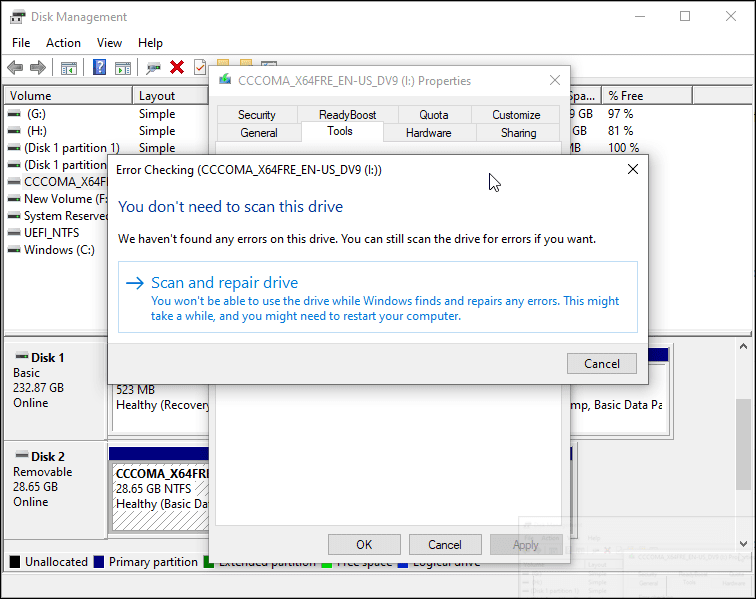
5. Vérification des erreurs de la carte SD dans le Gestionnaire de périphériques
Le Gestionnaire de périphériques liste tous les périphériques connectés à votre ordinateur, y compris ceux qui ont des erreurs. Vérifiez si vous pouvez localiser votre carte SD dans le Gestionnaire de périphériques afin d’effectuer des étapes de dépannage supplémentaires :
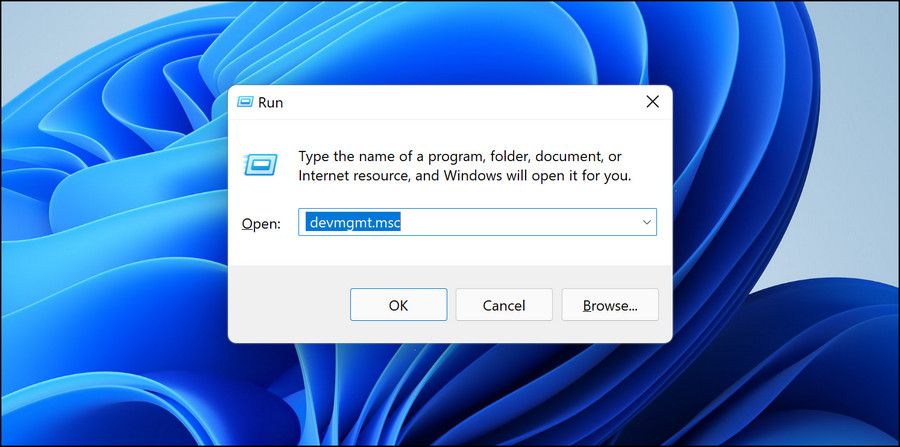
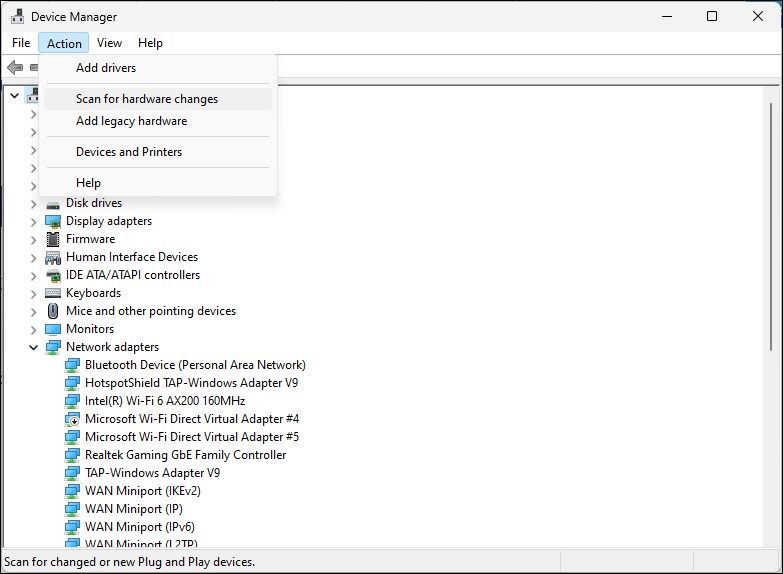
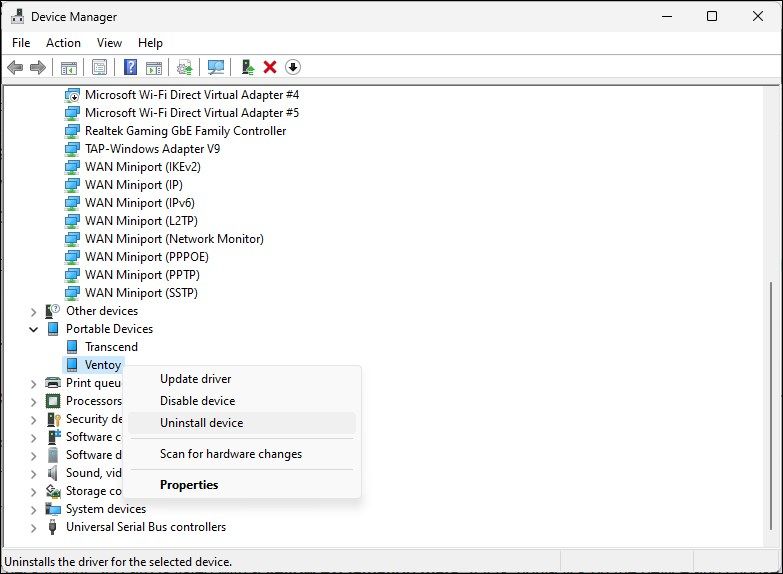
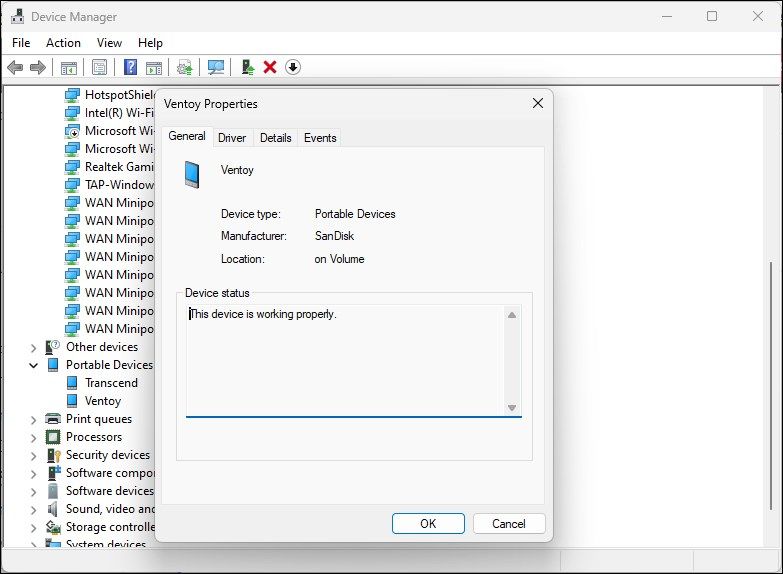
L’état de l’appareil indique s’il est activé ou désactivé, suivi d’un code ou d’un message d’erreur. S’il est désactivé, cliquez sur « Activé » et vérifiez si cela améliore la situation. Tout message d’erreur affiché peut vous aider à résoudre votre problème spécifique.
6. Mise à jour des pilotes de votre carte SD
Votre ordinateur peut ne pas reconnaître ou détecter le périphérique de stockage externe à cause de pilotes obsolètes ou manquants. Heureusement, vous pouvez facilement mettre à jour les pilotes de périphériques depuis le Gestionnaire de périphériques. Voici comment procéder :
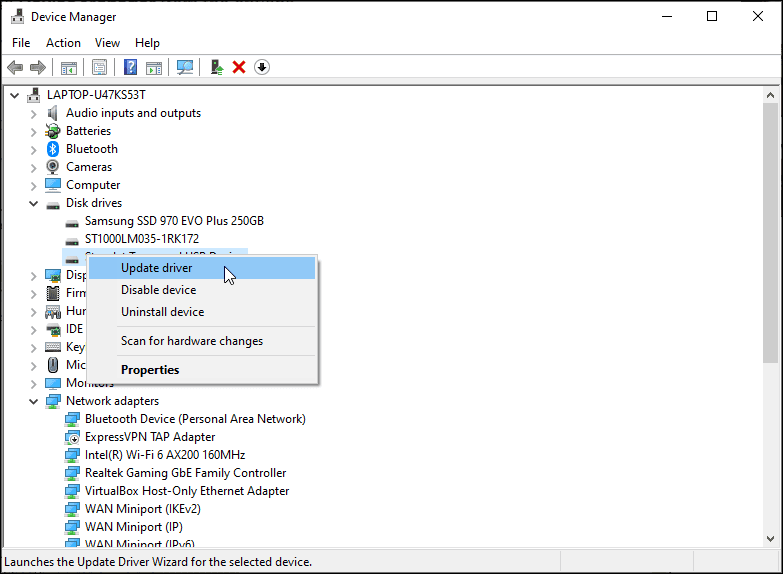
Une fois les pilotes installés, redémarrez votre PC. Reconnectez votre lecteur de carte SD et vérifiez s’il apparaît dans l’Explorateur de fichiers. Si le problème persiste, réinstallez les pilotes depuis le début.
Réinstaller le pilote de la carte SD
Si la mise à jour du pilote n’a pas résolu le problème, essayez de réinstaller le pilote de la carte SD. Vous pouvez effectuer des mises à jour et des réinstallations de pilotes depuis le Gestionnaire de périphériques :
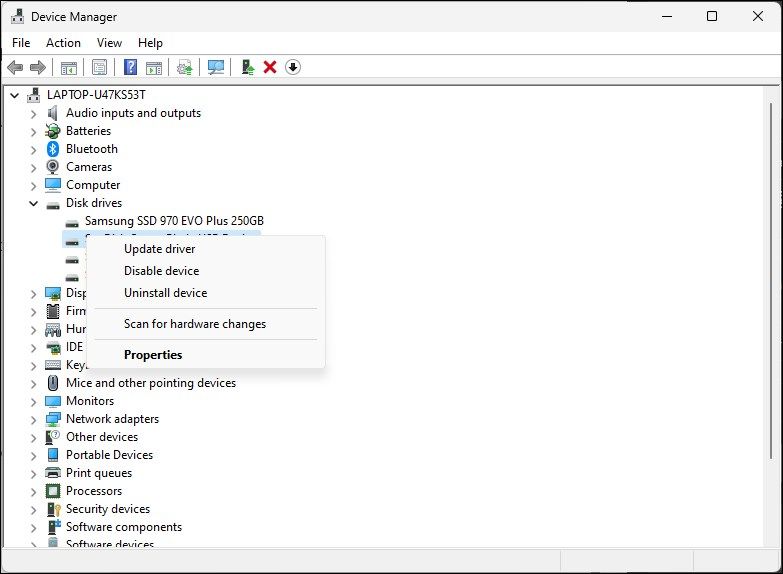
7. Formatage de votre carte SD pour corriger les problèmes de corruption de données
Une carte SD corrompue peut ne pas apparaître dans l’Explorateur de fichiers. Pour vous assurer que ce n’est pas la cause du problème, connectez votre carte SD à un autre ordinateur. Si elle ne fonctionne pas sur d’autres appareils, il est probable qu’il y ait un problème de corruption du système de fichiers.
Heureusement, un formatage rapide peut résoudre la plupart des problèmes de corruption de données.
Le formatage de votre carte SD effacera toutes ses données. Assurez-vous de sauvegarder les fichiers dont vous avez besoin avant de continuer.
Pour formater votre carte SD :
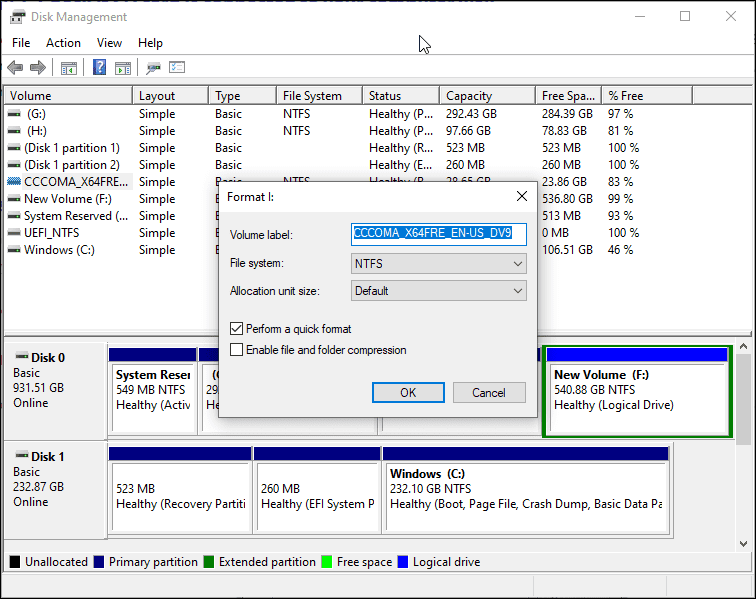
Les lecteurs de cartes mémoire défectueux sont une cause fréquente de non-affichage des cartes SD dans l’Explorateur de fichiers Windows. Vous pouvez essayer d’utiliser un lecteur de carte externe qui se connecte via un port USB. Normalement, Windows détecte automatiquement les périphériques de stockage portables, tels que les cartes SD, et les affiche dans l’Explorateur de fichiers.
Windows 11 résout également de nombreux problèmes matériels grâce aux mises à jour Windows, qui incluent les pilotes et les correctifs les plus récents. Il est donc conseillé de vérifier que vous avez les dernières mises à jour installées sur votre PC.